Стійка реєстрації¶
Додаток Odoo Frontdesk надає можливість відвідувачам зареєструватися в будівлі або місці та попередити особу, з якою вони зустрічаються, про свій прихід. Крім того, вони можуть попросити принести їм попередньо налаштований напій, поки вони чекають.
Цей додаток ідеально підходить для компаній, у яких не працюючих на стійці реєстрації, у місцях без спеціальної зони очікування, доступної для гостей і відвідувачів.
Налаштування¶
Першим елементом, який потрібно налаштувати за допомогою додатку Frontdesk, є станція, а потім будь-який вибір напоїв, які можуть бути запропоновані за бажанням.
Станції¶
У додатку Odoo Frontdesk Станція можна розглядати як будь-яке місце, де хтось може увійти та чекати співробітника. Зазвичай це певна форма кімнати очікування, наприклад вестибюль. Кожна станція має кіоск, де реєструються відвідувачі.
Під час налаштування додатку Frontdesk має бути налаштована принаймні одна станція, але немає обмежень щодо кількості станцій, які можна створити та налаштувати.
Щоб створити станцію, перейдіть до і натисніть Новий. Після натискання з’являється порожня форма реєстрації.
Введіть у форму таку інформацію:
Назва відділу реєстрації: введіть назву для конкретного розташування відділу реєстрації. Це має бути коротким і легко ідентифікованим, наприклад
Стійка реєстраціїабоГоловне лобі. Це поле обов’язкове для створення станції.Відповідальні: виберіть особу (або осіб), які отримують сповіщення, коли відвідувач реєструється за допомогою цієї спеціальної стійки реєстрації. Можна ввести кілька варіантів вибору. Це поле обов’язкове для створення станції.
URL-адреса кіоску: це поле автоматично заповнюється після збереження форми передньої служби, принаймні із заповненими полями Назва передньої служби та Відповідальні. Щоб зберегти вручну, натисніть піктограму (хмара зі стрілкою вгору) у верхній частині форми.
Після збереження URL-адреса генерується в полі URL-адреса кіоску. Ця URL-адреса є одним із способів доступу до кіоску на стійці реєстрації.
Щоб отримати доступ до кіоску, натисніть кнопку Копіювати в кінці URL-адреси та перейдіть до цієї URL-адреси у веб-переглядачі. Ця URL-адреса відкриває сторінку входу на особу цієї станції.
Порада
Щоб додати зображення/фотографію до форми прийому, наведіть курсор на піктограму (камера зі знаком „+“) у верхньому правому куті форми, щоб відкрити значок ✏️ (олівець).
Натисніть піктограму ✏️ (олівець), щоб відкрити провідник файлів, перейдіть до потрібного файлу зображення/фото, а потім натисніть Відкрити, щоб вибрати його.
Зображення, вибране для фотографії станції, з’являється як фонове зображення для кіоску станції.
Вкладка Параметри¶
Вибір організатора: якщо відвідувач відвідує зустріч, цей параметр дозволяє відвідувачу вибрати організатора зустрічі з представленого списку та повідомити цю особу. Якщо ввімкнено, з’являються додаткові поля, як описано нижче.
Автентифікувати гостя: якщо під час реєстрації гостя потрібна додаткова інформація, увімкніть цей параметр і виберіть, що з наведеного нижче потрібно:
Електронна адреса: виберіть, чи є адреса електронної пошти гостя Обов’язково, Необов’язково, чи інформація не запитується взагалі (Немає).
Телефон: виберіть, чи є номер телефону гостя Обов’язково, Необов’язково, чи інформація не вимагається взагалі (Немає).
Організація: виберіть, чи є організація гостя Обов’язково, Необов’язково, чи інформація не вимагається взагалі (Немає).
Тема: виберіть колірний режим кіоску. Виберіть Світлий або Темний. Вибір Світлий відображає блідо-сірий фон на кіоску, тоді як вибір Темний відображає темно-сірий і чорний фон.
Самостійна реєстрація: увімкніть цю опцію, щоб показати QR-код реєстрації в кіоску. QR-код дозволяє гостям зареєструватися за допомогою мобільного пристрою, а не через кіоск. Цей варіант рекомендовано для завантаженого кіоску, де кілька гостей реєструються в будь-який час.
Пропонувати напої: увімкніть цей параметр, щоб запропонувати гостям напій під час реєстрації. Якщо цей параметр увімкнено, необхідно налаштувати пропоновані напої за посиланням Налаштувати напої, яке з’являється, коли цей параметр увімкнено. Після того, як усі параметри напоїв налаштовано, виберіть кожен напій, який потрібно запропонувати, за допомогою спадного меню.
Примітка
Наступні параметри відображаються лише у вкладці Параметри, якщо ввімкнено параметр Вибір хоста.
Повідомити електронною поштою: увімкніть цю опцію, щоб отримати електронний лист від гостя під час реєстрації. Якщо ввімкнено, внизу з’являється поле Шаблон електронної пошти з вибраним за замовчуванням Шаблон електронної пошти.
Щоб змінити стандартний шаблон електронної пошти, клацніть спадне меню в полі Шаблон електронної пошти, а потім виберіть інший шаблон електронної пошти.
Щоб змінити поточний вибраний шаблон, клацніть піктограму Внутрішнє посилання (стрілка) в кінці рядка та внесіть будь-які зміни в шаблон.
Повідомити за допомогою SMS: увімкніть цю опцію, щоб отримати SMS (текстове) повідомлення, надіслане особі, до якої прийшов гість, під час реєстрації. Якщо ввімкнути, під полем Шаблон SMS з’являється поле Шаблон SMS, вибрано за замовчуванням Шаблон SMS на службі реєстрації.
Щоб змінити стандартний шаблон SMS, клацніть спадне меню в полі Шаблон SMS і виберіть інший шаблон SMS.
Щоб змінити поточний вибраний шаблон, клацніть піктограму Внутрішнє посилання (стрілка) в кінці рядка та внесіть необхідні зміни до вмісту шаблону. SMS-повідомлення може мати максимум 242 символи, що вміщується в 4 SMS-повідомлення (UNICODE).
Повідомити за допомогою обговорення: цей параметр увімкнено за умовчанням, коли ввімкнено параметр Вибір хоста. Ця опція відкриває вікно повідомлення Обговорення програми з особою, до якої гість приходить, під час реєстрації.
Якщо ввімкнено, для особи, яку відвідує гість, з’являється повідомлення за замовчуванням. Щоб ця опція працювала, потрібно встановити додаток Обговорення.
Примітка
Обговорення встановлюється за замовчуванням під час створення бази даних Odoo та не враховується при виставленні рахунків. Якщо додаток Обговорення навмисно не видалено, опція Повідомити за допомогою Обговорення працює.
Example
Формат повідомлення за замовчуванням для опції Повідомити за допомогою Обговорення такий: (Станція реєстрації) Реєстрація: (ім’я гостя) (номер телефону гостя) (організація) для зустрічі (ім’я співробітника).
Приклад того, як це може відображатися в повідомленні Обговорення: Main Lobby Check-In: John Doe (123-555-1234) (Odoo, Inc.) для зустрічі з Marc Demo.
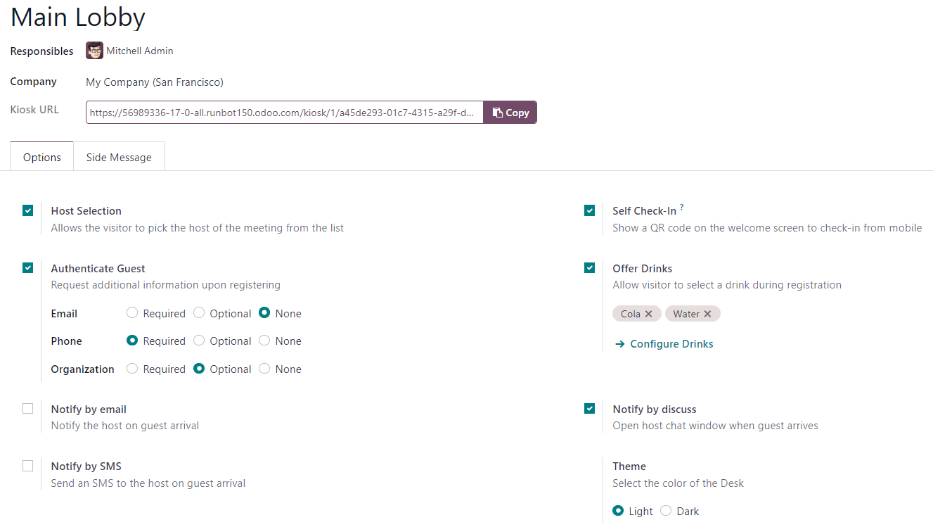
Бічна вкладка повідомлення¶
Введіть будь-який бажаний текст, який з’явиться на станційному кіоску після того, як гість зареєструється, наприклад привітання чи будь-які необхідні інструкції. Текст з’являється на сторінці підтвердження в правій частині екрана після того, як гість завершить процес реєстрації.
Напої¶
Після створення станції наступним кроком є налаштування напоїв, які можна пропонувати відвідувачам за бажанням. Цей крок не необов’язковий або необхідний для роботи додатку Frontdesk, і його потрібно налаштувати, лише якщо гостям пропонують напої.
Щоб додати опцію напою, перейдіть до і натисніть Новий. Після цього відкриється порожня форма напою для налаштування.
Введіть наступну інформацію у форму напою:
Назва напою: введіть назву напою в цьому полі. Це поле є обов’язковим для заповнення.
Люди, яких потрібно сповістити: використовуйте спадне меню в цьому полі, щоб вибрати, кого сповіщати про вибір напою. У це поле можна ввести кілька людей. Це поле є обов’язковим для заповнення.
Послідовність: введіть числове значення в це поле, щоб вказати, де в списку варіантів напоїв з’являється ця конкретна опція. Чим менше число, тим вище в списку стоїть напій. Наприклад, якщо ввести номер один, цей напій поміститься вгору списку та з’явиться першим у послідовності.
Порада
Щоб додати зображення/фотографію до форми напою, наведіть курсор на значок (камера зі знаком „+“) у верхньому правому куті форми, щоб відкрити значок ✏️ (олівець).
Натисніть піктограму ✏️ (олівець), щоб відкрити провідник файлів, перейдіть до потрібного файлу зображення/фото, а потім натисніть Відкрити, щоб вибрати його.
Вибране зображення тепер з’являється в полі зображення та встановлюється як зображення для напою.
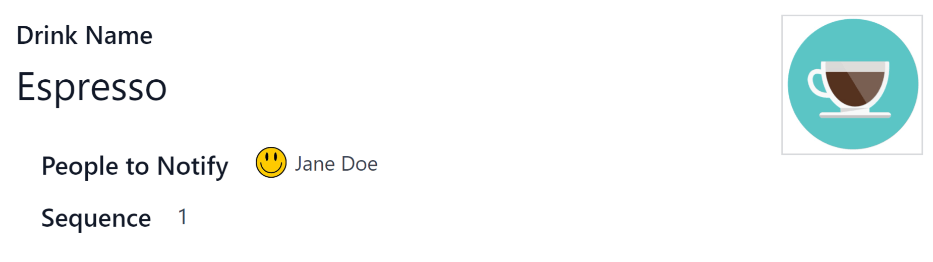
Інформаційна панель станції¶
Порада
Щоб додати зображення/фотографію до форми напою, наведіть курсор на значок (камера зі знаком „+“) у верхньому правому куті форми, щоб відкрити значок ✏️ (олівець).
Натисніть піктограму ✏️ (олівець), щоб відкрити провідник файлів, перейдіть до потрібного файлу зображення/фото, а потім натисніть Відкрити, щоб вибрати його.
Вибране зображення тепер з’являється в полі зображення та встановлюється як зображення для напою.
Налаштування кіоску¶
Налаштуйте кожен кіоск для використання після налаштування різних станцій. Рекомендується використовувати окремий пристрій для кожного кіоску, наприклад планшет.
Перейдіть до кіоску одним із двох способів:
Перейдіть до головної інформаційної панелі додатку Frontdesk і натисніть кнопку Відкритий стіл на картці потрібної станції. Кіоск завантажується в нову вкладку браузера.
Перейдіть до і натисніть потрібну станцію. Потім натисніть кнопку Копіювати в кінці рядка URL-адреса термінала та вставте URL-адресу в нову вкладку або вікно браузера.
Важливо
Рекомендується вийти з бази даних і закрити вкладку після переходу до кіоску. Таким чином, відвідувач не матиме доступу до бази даних під час реєстрації.
Звітність¶
У додатку Frontdesk доступні два звіти: Відвідувачі та Напої.
Щоб отримати доступ до будь-якого з цих звітів, перейдіть до , щоб відкрити спадне меню з параметрами: Відвідувачі та Напої.
У звіті Відвідувачі відображається кількість відвідувачів за місяцями за поточний рік. Звіт Напої показує, скільки всього було зроблено запитів на кожен напій.
Як і у всіх звітах в Odoo, фільтри та групи можна змінювати, щоб також відображати інші показники.
Перегляньте також